新电脑错误怎么恢复:全面解决方案
一、常见新电脑错误及其原因
新电脑在安装或更新过程中,系统文件可能会损坏,导致启动时出现错误提示,如“Windows错误恢复”。
新硬件可能与系统不兼容,或者在安装过程中出现故障,导致系统无法正常启动。例如,新安装的内存条或硬盘可能存在问题。
新安装的驱动程序可能不兼容或损坏,导致系统启动时出现错误。例如,显卡驱动程序不兼容可能导致蓝屏。
即使是新电脑,也可能在下载和安装软件时被恶意软件感染,导致系统不稳定。
二、解决方案
使用系统文件检查器(SFC)扫描可以修复损坏的系统文件。打开命令提示符(以管理员身份),输入以下命令并按回车键:
shsfc /scannow
这将扫描并修复所有损坏的系统文件。
硬盘检测:使用磁盘管理工具检查硬盘是否有坏道。
内存检测:使用内存诊断工具(如MemTest86)检查内存条是否损坏。
主板检测:检查主板上的电容和芯片是否有明显的损坏迹象。
检查新安装的硬件是否正常工作。可以使用硬件诊断工具进行检测,例如:
显卡驱动:访问NVIDIA或AMD官方网站,下载并安装最新的显卡驱动。
声卡驱动:访问Realtek或Creative官方网站,下载并安装最新的声卡驱动。
确保所有驱动程序都是最新版本。可以访问设备制造商的官方网站,下载并安装最新的驱动程序。例如:
使用安全软件(如Windows Defender或Malwarebytes)进行全面扫描,清除所有恶意软件残留文件和注册表项。确保安全软件更新到最新版本,以提高检测和清除恶意软件的能力。
如果上述方法无效,可以尝试使用系统还原将电脑恢复到出错之前的状态。具体步骤如下:
关闭电脑。
断开除鼠标、键盘和显示器之外的所有设备。
启动电脑,出现徽标屏幕时反复按“F8”键。系统将显示Windows启动屏幕。
使用上下箭头键高亮显示“带命令提示符的安全模式”,然后按“回车”键。如果错误信息再次出现,则跳至下一步,执行系统恢复。
出现登录屏幕时,选择“Administrator”,输入密码(如果有)。
依次点击“开始”→“所有程序”→“附件”,点击“命令提示符”。系统将打开“命令提示符窗口”。
在命令提示符中输入:
shcd \windows\system32\restore
然后按键盘“回车”键。
再次输入命令:
shrstrui
然后按“回车”键。
系统将打开“系统还原”程序,按照提示操作,将电脑还原到出错之前的时间。
如果系统还原后错误仍然出现,可以执行系统恢复,将电脑恢复到初始配置。具体步骤如下:
关闭电脑。
断开除鼠标、键盘和显示器之外的所有设备。
启动电脑,出现徽标屏幕时反复按“F8”键。系统将显示Windows启动屏幕。
使用上下箭头键高亮显示“修复你的电脑”,然后按“回车”键。
选择“疑难解答”→“高级选项”→“系统恢复选项”。
按照提示操作,将电脑恢复到初始配置。
三、预防措施
在进行任何系统操作前,确保备份所有重要数据。可以使用外部硬盘、云存储或网络附加存储(NAS)进行备份。
定期更新操作系统和所有软件,确保系统和软件都是最新版本。这可以减少系统文件损坏和驱动程序不兼容的问题。
选择高质量的硬件设备,如硬盘、内存条和主板。高质量的硬件可以减少故障率,提高系统的稳定性和可靠性。
安装并定期更新安全软件,如Windows Defender或Malwarebytes,防止恶意软件感染。
如果系统出现错误,不要频繁重启电脑。反复重启可能会加重问题,可以尝试进入安全模式或使用其他恢复选项来解决问题。
四、总结
标签: 新电脑错误怎么恢复
相关文章

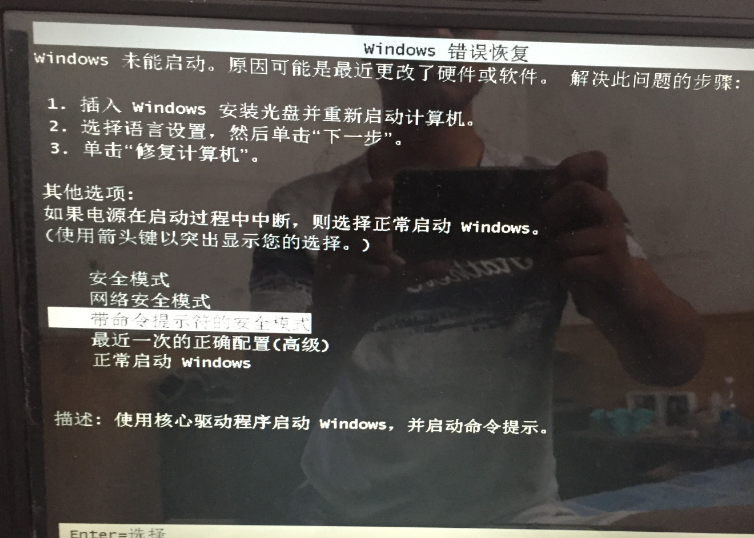
最新评论